As jy vasstel hoe om HP Envy aan te sluit 6052 na WiFi, dan is jy so gelukkig dat jy hier is. Hierdie artikel is net vir jou, want dit sal jou 'n volledige en nuttige riglyn gee om jou HP Envy-verbindingsprobleem op te los. Deur ons stap-vir-stap riglyne te volg, jy kan jou drukker binne enkele minute verbind kry!
'n Vinnige oorsig is vir jou. Eerstens, prop die krag in jou HP Envy. Maak nou seker dat die toestel in opstelmodus is. Nou, jy moet die mobiele drukker-toepassing aflaai en dan op "Stel drukker" tik. Hier, jy sal op 'n router tik en jou netwerk kies, op die volgende bladsy. Dus, voer net jou Wi-Fi-sleutel in en dit is klaar!
Maar hierdie vinnige oorsig is nie genoeg vir sommige mense nie, kom ons gaan dus in detail met behulp van die volgende stap-vir-stap-gids:
Stap-vir-stap riglyn om HP Envy te verbind 6052 na WiFi
Dit is nie moeilik om HP Envy aan te sluit nie 6052 na WiFi of 'n netwerk, volg net die stappe reg:
Stap 1: Drukker se voorbereiding
Om die toestand van jou drukker na te gaan, sal jou drukker se voorbereiding genoem word. Sodat, jy verseker dat die drukker glad werk.
- Eerstens, jy moet jou toestel se kragadapter dubbel kontroleer en seker maak dat die kragadapter styf en reg ingeprop is.
- Jy moet kyk om te bevestig dat die toestel aan die gang is as die LED's flikker. As die toestel aan is, moet jou toestel se draadlose knoppie normaalweg geel wees.
- Na dit, jy sal jou drukker inspekteer en sal bevestig dat alles op die regte manier werk. Toe, jy moet jou HP-drukker in Setup-modus opsit.
Stap 2: Kry jou HP Envy 6052 In opstelmodus
Jy moet die toestel in opstelmodus kry, sodat die HP-drukker later in die riglyn deur jou selfoon opgespoor kan word.
Jou toestel kan opgespoor word deur HP die App deur hierdie funksie te gebruik, jy sal hierdie toepassing later kry. Dus, om die drukker in opstelmodus te plaas, jy moet die stappe hieronder volg:
- Eerstens, jy moet die "Kanselleer"-knoppie op jou drukker se voorpaneel dubbeldruk (As u dit doen, word u drukker wakker)
- Na dit, jy moet die knoppies "Wireless" en "Cancel" gelyktydig druk en hou.
- Nou, jy moet hierdie knoppies inhou vir 3-5 sekondes tot die tyd dat jou HP router se digitale paneel een keer flikker.
Soos jy agterkom dat die pers ligte van binne die toestel of toestel flikker, dit beteken die HP-drukker is in opstelmodus.
Die pers ligte is 'n teken dat jou toestel gereed is om met jou nuwe netwerk te koppel. Nou is jou drukker se draadlose instellings herleef of herstel en jou toestel is in opstelmodus.
Stap 3: Kry die HP App
Nadat u u router in opstelmodus het, jy moet dit vir 'n rukkie laat luier. Omdat jy jou mobiele toestel moet vat en die HP-toepassing op sy sagteware moet begin aflaai. Dus, jy moet die volgende stappe volg om hierdie toepassing af te laai en op te stel:
- Eerstens, jy moet die App Store of Google Play op jou mobiele toestel oopmaak.
- Na dit, jy moet een keer druk om woorde in te voer en "HP" te skryf, in die soekveld.
- Nou moet jy die eerste verskyn resultaat aflaai, en dit behoort die amptelike HP-toepassing te wees.
- Hier, jy moet wag dat die aflaai en installasie voltooi is en dan weer tik om die toepassing oop te maak.
Stap 4: Gekoppel met die drukker
Wanneer jy jou foon aan jou drukker koppel, is dit die belangrikste oomblik om te leer hoe om HP Envy te koppel 6052 na WiFi.
Jou HP-toestel sal opspoorbaar word met behulp van die HP-toepassing vanaf selfoon wanneer jy jou toestel in opstelmodus gesit het.
Jy moet hierdie stappe volg om jou HP-drukker aan jou selfoon te koppel:
- Eerstens, jy moet die HP-toepassing op jou slimfoon oopmaak en dan moet wag dat dit laai.
- Na dit, jy moet boaan die bladsy op "Voeg nuwe drukker by" tik.
- Nou, jy moet na 'n nuwe bladsy herlei, waar jy die naam van jou drukker moet kies. Onthou, daar sal net een opsie wees om te klik)·
- Volgende, jy moet op jou drukker se verbinding tik en wag vir .....
Nadat u die bogenoemde stappe gevolg het, jy sal jou HP-drukker aan jou foon koppel en dan sal jy HP Envy kan koppel 6052 na WiFi.
Stap 5: Koppel HP Envy 6052 na Wi-Fi
Dit is 'n voorstel dat u konstante internet in plaas van hotspots gebruik het wanneer u HP Envy probeer koppel 6052 na Wi-Fi.
Om jou drukker aan die netwerk te koppel, jy moet hierdie stappe volg:
- Eerstens, jy moet dit na 'n ander bladsy stuur aangesien jy jou HP-drukker gekoppel het.
- Nou, jy moet die outomatiese Wi-Fi-netwerk toelaat en dan op "Ja" tik.
- Na dit, jy moet op die "Wireless Button" tik deur na jou HP-drukker te gaan.
- Volgende, neem jou foon en jy moet op jou netwerk op die volgende skerm tik.
- Die opsporing van jou netwerk kan dalk neem 30 sekondes tot een minuut.
- Nou, jy moet jou netwerk se WiFi-sekuriteitsleutel invoer en dan op die opsie van "Bevestig" tik.
Stap 6: HP-rekeningskepping
HP-rekeningskepping is regtig goed vir jou as jy weet hoe om HP Envy te koppel 6052 na Wi-Fi. Dus, om die werkverrigting van jou HP-drukker te monitor en toegang tot ander funksies te kry, jy moet op "Sing Up" op die volgende bladsy tik ná jou router se verbinding.
Gereelde vrae van Connect HP Envy 6052 na WiFi
Is die HP Envy 6052 draadloos of nie?
HP AFNYD 6052 is 'n draadlose alles-in-een kleur inkjet drukker, Kopieer en skandeer, Mobiele druk, Instant Ink Gereed, 5SE18A (Hernu)
Is daar Bluetooth in HP ENVY 6052?
Sluit ook beide Bluetooth- en USB-poortverbindings in. HP Smart app – maklike opstelling wat jou deur elke stap leer, deur die HP Smart-toepassing te gebruik. Jy kan skandeer, druk en kopieer jou dokumente vanaf jou foon—van enige plek en enige tyd.
Afsluiting
Hopelik, nadat jy gelees het, moet jy weet hoe om HP Envy aan te sluit 6052 na WiFi. Maar om te verhoed dat enige frustrasie in die gesig gestaar word, stel ons voor om te verseker dat WiFi goed is. Dus, moet net die bogenoemde eenvoudige riglyn volg en 'n betroubare verbinding geniet!